Εάν οργανώνετε μια σύσκεψη με πολλούς συμμετέχοντες, μπορεί να θέλετε να αναθέσετε ρόλους σε κάθε συμμετέχοντα για να καθορίσετε ποιος μπορεί να κάνει τι στη σύσκεψη.
Υπάρχουν τρεις ρόλοι για να επιλέξετε: συνδιοργανωτής, παρουσιαστής, και συμμετέχων. Οι συνδιοργανωτές και οι παρουσιαστές μοιράζονται τα περισσότερα δικαιώματα διοργανωτή, ενώ οι συμμετέχοντες ελέγχονται περισσότερο.
Ακολουθούν οι συγκεκριμένες δυνατότητες κάθε ρόλου:
|
Δυνατότητα |
Οργάνωση |
Συν-Διοργανωτής |
Παρουσιαστής |
Συμμετέχων |
|---|---|---|---|---|
|
Ομιλία και κοινή χρήση βίντεο |
|
|
|
|
|
Συμμετοχή σε συνομιλία σύσκεψης |
|
|
|
|
|
Κοινή χρήση περιεχομένου |
|
|
|
|
|
Ιδιωτική προβολή ενός αρχείου PowerPoint που έχει τεθεί σε κοινή χρήση από κάποιον άλλο |
|
|
|
|
|
Ανάληψη ελέγχου της παρουσίασης του PowerPoint κάποιου άλλου |
|
|
|
|
|
Σίγαση άλλων συμμετεχόντων |
|
|
|
|
|
Να μην επιτρέπεται στους συμμετέχοντες η κατάργηση σίγασης |
|
|
|
|
|
Κατάργηση Συμμετεχόντων |
|
|
|
|
|
Αποδοχή ατόμων που βρίσκονται στον χώρο αναμονής |
|
|
|
|
|
Αλλαγή των ρόλων άλλων συμμετεχόντων |
|
|
|
|
|
Έναρξη ή διακοπή εγγραφής |
|
|
|
|
|
Έναρξη ή διακοπή απομαγνητοφώνησης σε πραγματικό χρόνο |
|
|
|
|
|
Διαχείριση αιθουσών υποσύσκεψης |
|
|
||
|
Αλλαγή επιλογών σύσκεψης |
|
|
||
|
Προσθήκη ή κατάργηση εφαρμογής |
|
|
|
|
|
Χρήση μιας εφαρμογής* |
|
|
|
|
|
Αλλαγή ρυθμίσεων εφαρμογής |
|
|
|
*Άτομα σε ρόλους παρουσιαστή που δεν έχουν συνδεθεί δεν μπορούν να δουν ή να αποδεχτούν άλλους χρήστες από το χώρο αναμονής στο Teams web και στον υπολογιστή.
Αλλαγή ρόλων σύσκεψης
Πριν από σύσκεψη
Θα πρέπει να στείλετε την πρόσκληση σε σύσκεψη για να μπορέσετε να εκχωρήσετε ρόλους.
Αφού το κάνετε αυτό, μεταβείτε στο Ημερολόγιο 
Αυτό θα σας μεταφέρει σε μια ιστοσελίδα, όπου θα δείτε την Επιλογή συνδιοργανωτών και τις ακόλουθες επιλογές στην περιοχή Ποιος έχει δικαίωμα να παρουσιάσει;
|
Ποιος μπορεί να παρουσιάσει; |
Τι συμβαίνει |
|---|---|
|
Όλοι |
Οποιοσδήποτε έχει πρόσβαση στη σύνδεση σύσκεψης θα συμμετάσχει στη σύσκεψη ως παρουσιαστής. |
|
Άτομα στον οργανισμό μου |
Μόνο τα άτομα στον οργανισμό σας θα είναι παρουσιαστές. Οι εξωτερικοί συμμετέχοντες θα συμμετάσχουν ως συμμετέχοντες. |
|
Συγκεκριμένα άτομα |
Μόνο τα άτομα που επιλέγετε από τη λίστα προσκεκλημένων θα είναι παρουσιαστές. Όλοι οι άλλοι χρήστες θα συμμετάσχουν ως συμμετέχοντες. |
|
Μόνο εγώ |
Μόνο ο διοργανωτής θα είναι παρουσιαστής. Όλοι οι άλλοι συμμετέχοντες θα συμμετάσχουν ως συμμετέχοντες. |
Μερικά πράγματα που πρέπει να λάβετε υπόψη:
-
Θα πρέπει να στείλετε την πρόσκληση σε σύσκεψη απευθείας σε οποιονδήποτε θέλετε να επιλέξετε ως παρουσιαστή.
-
Οι συνδιοργανωτές δεν μπορούν να κάνουν αλλαγές σε μια σύσκεψη πριν ξεκινήσει.
-
Οι εξωτερικοί συμμετέχοντες δεν μπορούν να γίνουν παρουσιαστές ή συν-διοργανωτές.
-
Δεν είναι δυνατή η αλλαγή του ρόλου του διοργανωτή της σύσκεψης.
Σημείωση: Η δυνατότητα επιλογής συγκεκριμένων παρουσιαστών δεν είναι ακόμη διαθέσιμη για συσκέψεις καναλιού.
Κατά τη διάρκεια σύσκεψης
Υπάρχουν δύο τρόποι με τους οποίους μπορείτε εσείς ή ένας συνδιοργανωτής να αλλάξετε τον ρόλο κάποιου ατόμου ενώ βρίσκεται σε εξέλιξη μια σύσκεψη:
-
Μεταβείτε στο Ημερολόγιο

Σημείωση: Εάν η σύσκεψη είναι περιοδική, οποιαδήποτε αλλαγή κάνετε στις Επιλογές σύσκεψης θα ισχύει για όλες τις εμφανίσεις σύσκεψης.
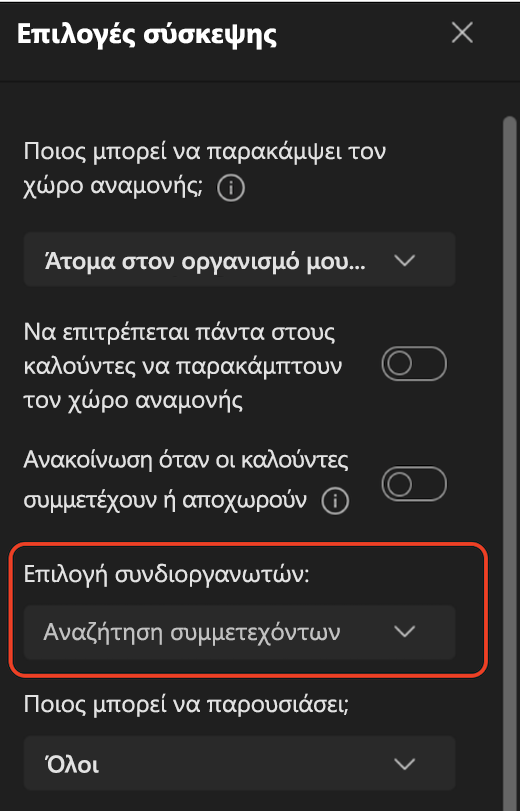
-
Επιλέξτε Εμφάνιση συμμετεχόντων στα στοιχεία ελέγχου σύσκεψης για να δείτε μια λίστα με όλα τα άτομα στη σύσκεψη. Τοποθετήστε τον δείκτη του ποντικιού πάνω από το όνομα του ατόμου του οποίου τον ρόλο θέλετε να αλλάξετε και επιλέξτε Περισσότερες επιλογές. Από εκεί, επιλέξτε Ορισμός παρουσιαστή ή Ορισμός συμμετέχοντος.
Σημειώσεις:
-
Εάν η σύσκεψη είναι περιοδική, οι αναθέσεις ρόλων που πραγματοποιούνται με αυτόν τον τρόπο θα ισχύουν μόνο για την τρέχουσα σύσκεψη. Για μελλοντικές εμφανίσεις, οι συμμετέχοντες θα διατηρούν τον ρόλο που τους έχει εκχωρηθεί στη σελίδα Επιλογές σύσκεψης.
-
Εάν κάποιος αποχωρήσει από τη σύσκεψη και, στη συνέχεια, επανέλθει αργότερα, θα επανέλθει με τον τελευταίο ρόλο που του έχει εκχωρηθεί.
-











